苹果手机怎么把自动扣费怎么关闭 苹果手机自动扣费取消方法
日期: 来源:贝斯特安卓网
苹果手机怎么把自动扣费怎么关闭,苹果手机作为一款广受欢迎的智能手机,其自动扣费功能给用户带来了便利,但有时也会导致意外消费,了解如何关闭苹果手机的自动扣费功能变得尤为重要。幸运的是苹果手机提供了简单而有效的取消方法,让用户能够自由选择是否启用自动扣费。接下来我们将介绍一些简单的步骤,帮助您关闭苹果手机的自动扣费功能,以避免不必要的费用支出。
苹果手机自动扣费取消方法
具体步骤:
1.首先在苹果手机的主界面中,点击设置。打开 设置 后,将界面往下拉。
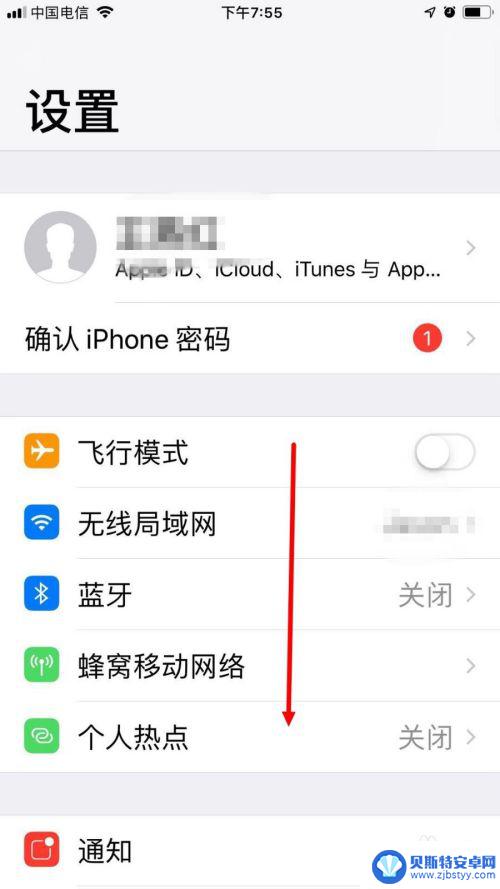
2.找到 iTunes Stroe 与 App Store ,并点击进去。
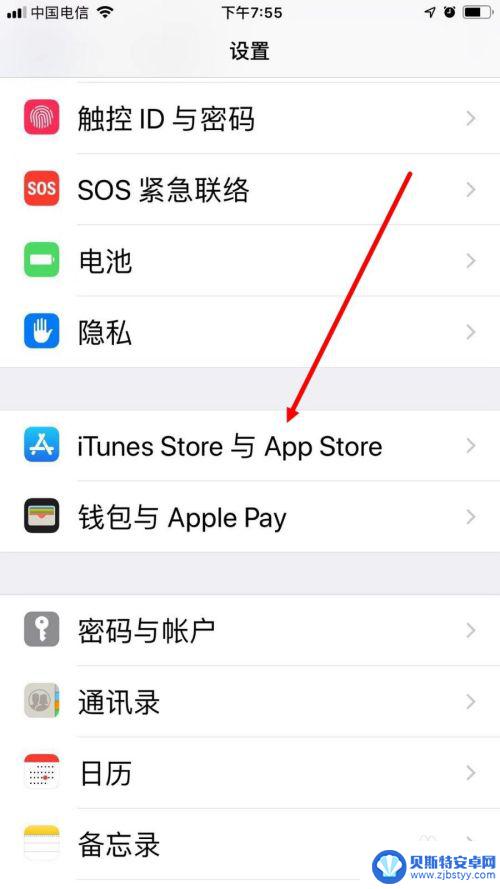
3.然后在下一个界面中,点击自己的 Apple ID 。
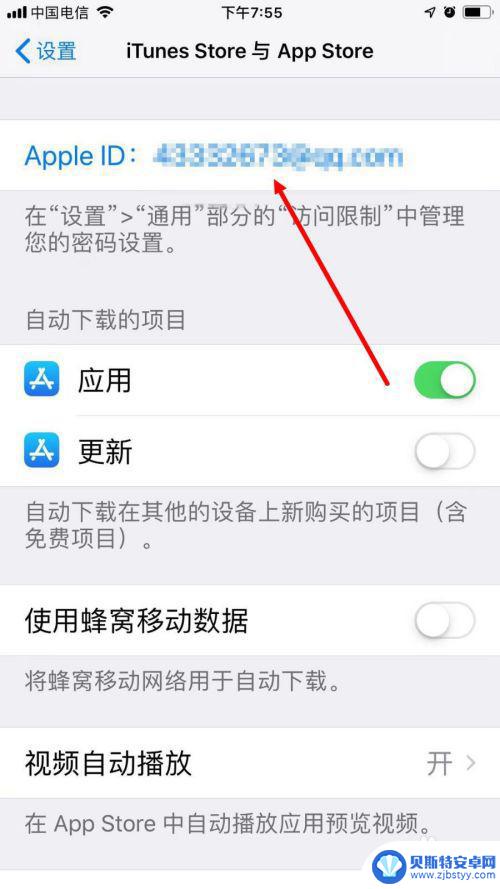
4.弹出对话框后,点击 查看 Apple ID 。
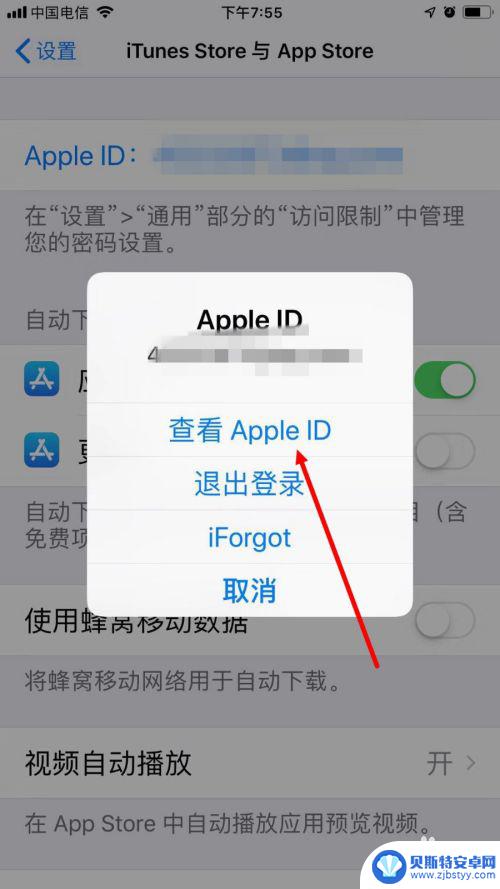
5.输入 Apple ID 的密码,点击 登录 。
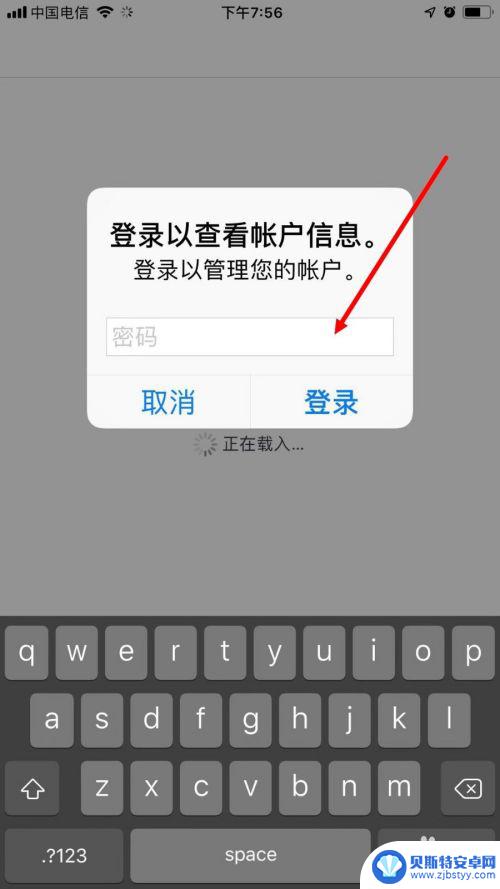
6.这样会进入 账户设置 的界面,点击 订阅 。
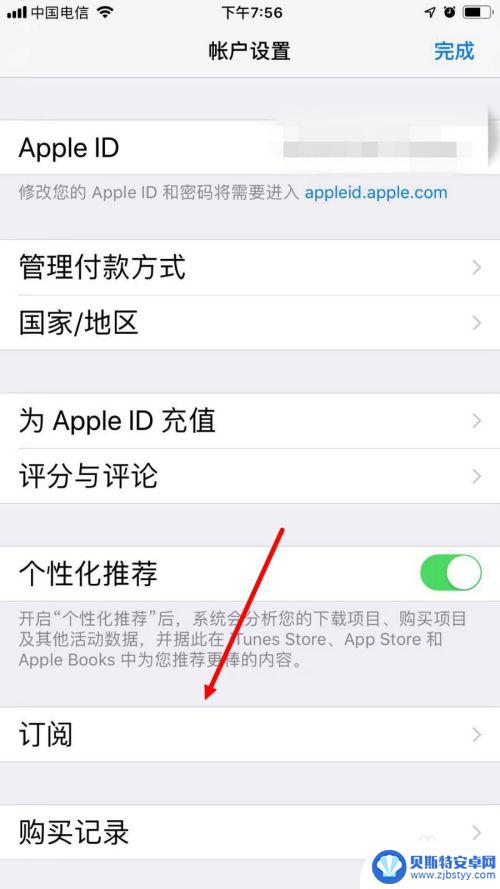
7.在下图的界面中就可以看到所有已订阅的自动扣费项目。点击想要取消订阅的项目。
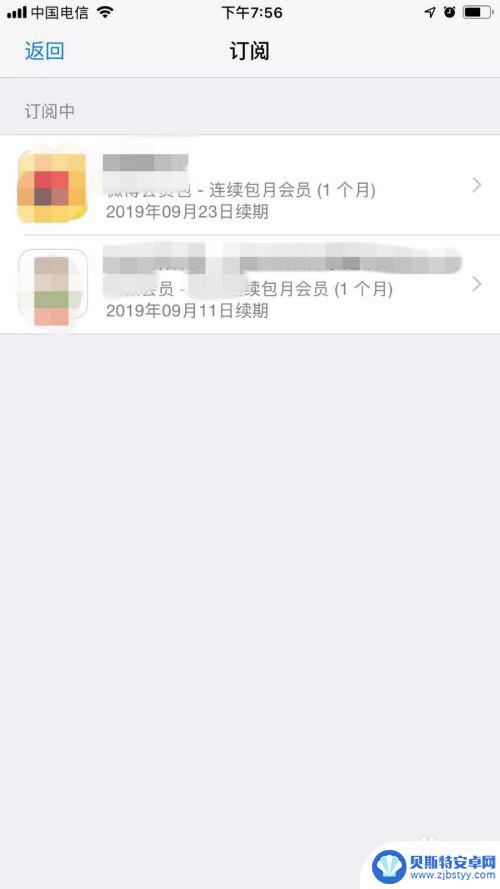
8.进入 编辑订阅 的页面后,点击 取消订阅 。
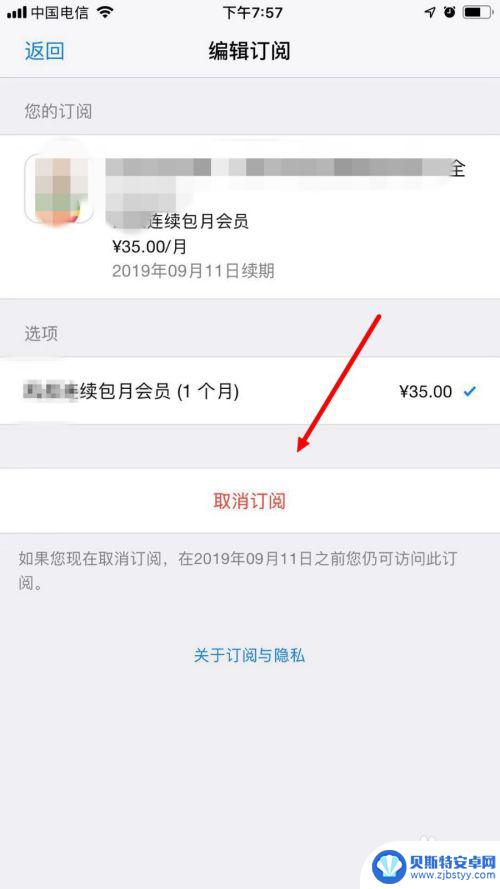
9.弹出对话框后,最后点击 确认 。
这样就取消了该项目的订阅,在该订阅到期前仍可享受付费项目。但到期后就不会再在动扣费了。
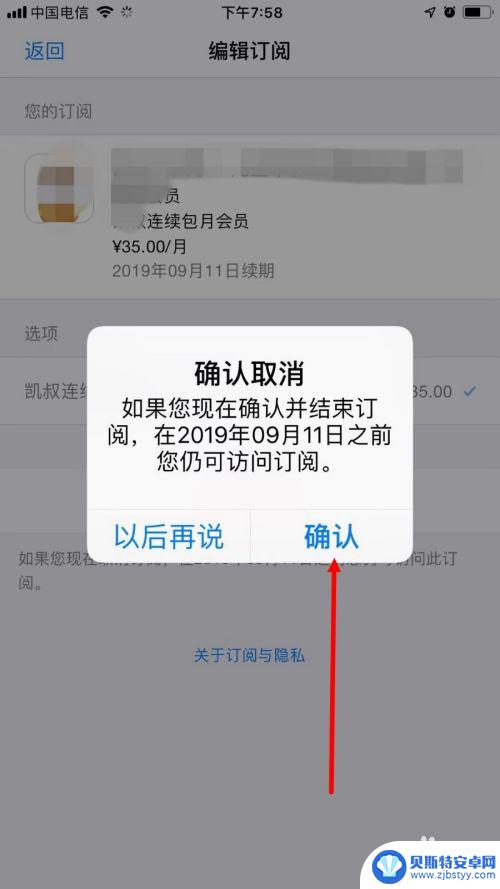
以上就是如何关闭苹果手机的自动扣费,如果你遇到这种情况,可以按照小编的方法来解决,希望这篇文章能帮到你。












